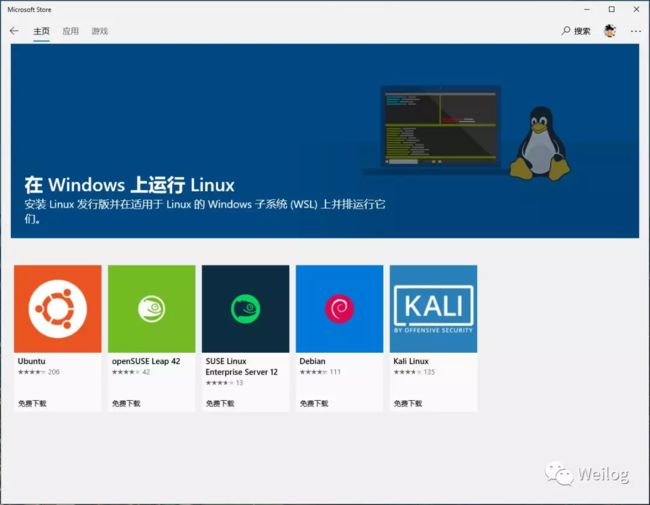介绍
适用于 Windows 的 Linux 子系统(英语:Windows Subsystem for Linux,简称 WSL)是一个为在 Windows 10 和 Windows Server 2019 上能够原生运行 Linux 二进制可执行文件(ELF 格式)的兼容层。
准备工作
确保当前系统版本号高于 1607(Build 14393.10)。
安装 Linux 子系统
1、安装前要修改一些系统设置,首先在开始菜单中选择 设置 -> 更新与安全 -> 开发者选项,选择第三项 开发人员模式。
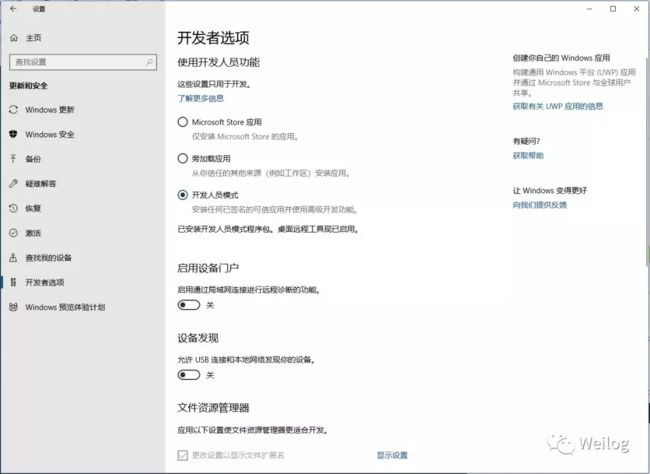
2、在 控制面板 中 程序和功能 打开 启用或关闭 Windows功能 , 勾选 适用于 Linux 的 Windows 子系统,点击确定,等待系统配置完后重新启动电脑。
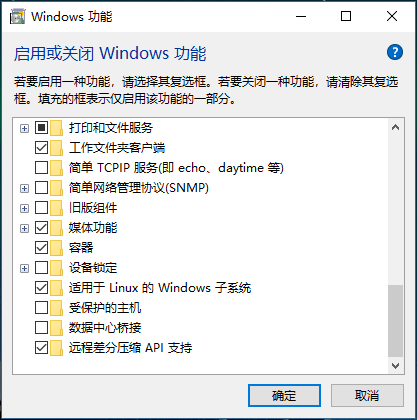
3、打开 Windows PowerShell 输入以下命令:
lxrun /install /y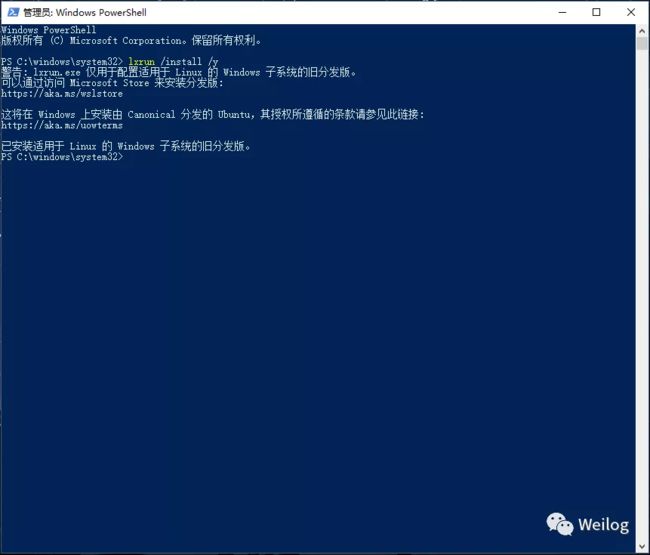
安装时间可能会很长,视网络情况而定,安装完成后会要求设置 root 帐号和密码,按照提示操作即可。
4、下载的文件在 %localappdata%\lxss 目录下 lxss.tar.gz (181M),解压后大概500M,rootfs 目录即为子系统根目录,下文中的修改文件操作可以直接在目录中操作。
开启 SSH 访问
Windows 10 的 Linux 子系统已经安装了 SSH 服务,但是默认是没有开启的,需要手动启动 SSH 服务:
sudo service ssh start开启服务之后尝试用客户端登录,发现需要使用证书登录,所以需要修改 SSH 的配置。
使用 vim 编辑 /etc/ssh/sshd_config 文件:
sudo vi /etc/ssh/sshd_config修改如下内容:
# PermitRootLogin prohibit-password # 注释掉
PermitRootLogin yes # 添加这行
# StrictModes yes # 注释
PasswordAuthentication yes # 允许密码登录修改完成后重启 SSH 服务:
sudo service ssh restart查看 SSH 服务状态:
sudo service ssh status若服务正常启动,便可以通过 SSH 客户端连接了。
卸载 Linux 子系统
如果不想使用 Linux 子系统了,可以通过 lxrun 提供的命令行工具进行卸载:
lxrun /uninstall其他说明
从命令行中可以看到 lxrun 工具只是提供了旧版的安装方式,在后期的更新中微软提供了其他的安装方式,可以通过 Windows 10 系统的应用商店进行安装。
警告: lxrun.exe 仅用于配置适用于 Linux 的 Windows 子系统的旧分发版。
可以通过访问 Microsoft Store 来安装分发版:
https://aka.ms/wslstore
这将在 Windows 上安装由 Canonical 分发的 Ubuntu,其授权所遵循的条款请参见此链接:
https://aka.ms/uowterms